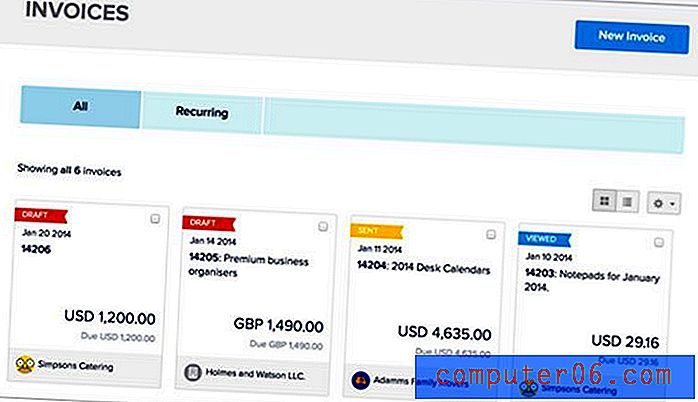Mainiet programmas Outlook 2013 sūtīšanas un saņemšanas biežumu
Mēs jau esam rakstījuši par nosūtīšanas un saņemšanas biežuma pielāgošanu programmā Outlook 2010, taču līdz ar Outlook 2013 izlaišanu process ir nedaudz mainījies. Programma Outlook 2013 izmanto sūtīšanas / saņemšanas grupas, lai definētu grafiku, ar kādu tiek nosūtīti ziņojumi un pārbaudīts jūsu e-pasta serveris. Tas ļauj jums norādīt dažādas kontu grupas programmā Outlook 2013 vai, visdrīzāk, ka tā ir visizplatītākā situācija, norādīt šos iestatījumus visiem kontiem, kurus esat konfigurējis programmā. Tāpēc turpiniet lasīt tālāk, lai uzzinātu nepieciešamās darbības, lai pielāgotu Outlook 2013 sūtīšanas un saņemšanas biežumu.
Ja meklējat pieejamu veidu, kā iegādāties Outlook 2013, apsveriet Office 365 abonementu. Par nelielu gada maksu jūs saņemat visu Office komplektu, kā arī 20 bezmaksas GB SkyDrive vietas.
Sūtiet un saņemiet vairāk vai retāk programmā Outlook 2013
Man vienmēr patīk, ja Outlook pēc iespējas biežāk pārbauda, vai nav jaunu ziņojumu, jo tas ļauj man pēc iespējas ātrāk rīkoties ar jauniem ziņojumiem. Biežāku pārbaužu rezultātā es nemanu pamanāmu datora palēnināšanos, tāpēc uzskatu, ka tas ir noderīgs pielāgojums. Bet, ja jūsu situācija ir atšķirīga un vēlaties palielināt vai samazināt noklusējuma 5 minūšu pārbaudes biežumu, varat rīkoties šādi.
1. darbība: palaidiet programmu Outlook.
2. darbība: loga augšdaļā noklikšķiniet uz cilnes Sūtīt / saņemt .

Noklikšķiniet uz cilnes Sūtīt / saņemt
3. solis: lentes sadaļā Sūtīt un saņemt noklikšķiniet uz nolaižamās izvēlnes Sūtīt / saņemt grupas un pēc tam noklikšķiniet uz opcijas Definēt sūtīšanas / saņemšanas grupas .
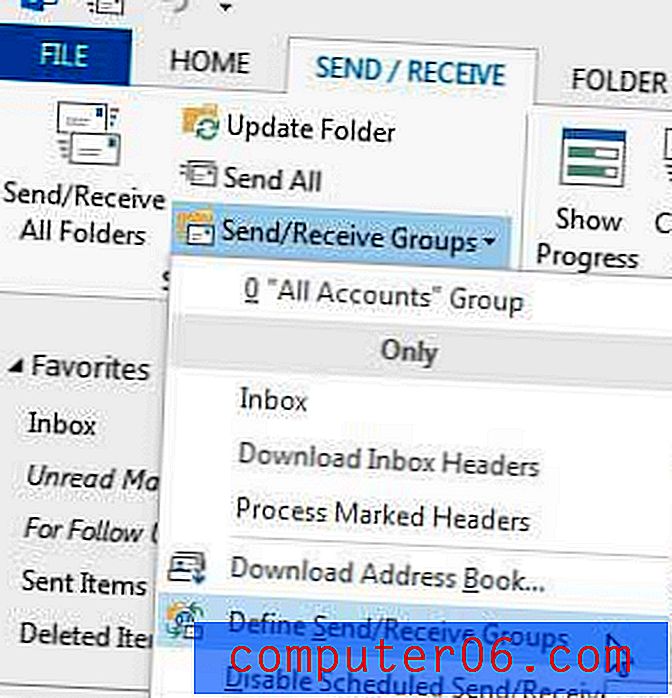
Noklikšķiniet uz opcijas Definēt sūtīšanas / saņemšanas grupas
4. solis: noklikšķiniet uz grupas, kurā vēlaties veikt izmaiņas (ja neesat definējis grupas, tad varat izmantot tikai noklusējuma izvēli All Accounts ).
5. solis: mainiet vērtību laukā pa labi no Ieplānot automātisku nosūtīšanu / saņemšanu ik pēc minūtēm, kuras vēlaties veikt starp katru pārbaudi. Ņemiet vērā, ka esmu uzstādījis to pārbaudīt ik pēc 1 minūtes.

Iestatiet sūtīšanas un saņemšanas biežumu
6. solis: noklikšķiniet uz pogas Aizvērt, lai piemērotu izmaiņas.
Vai jūs novērš uzmanību no laika apstākļu informācijas jūsu Outlook 2013 kalendārā? Lai uzzinātu, kā to atspējot, varat izlasīt šo rakstu.